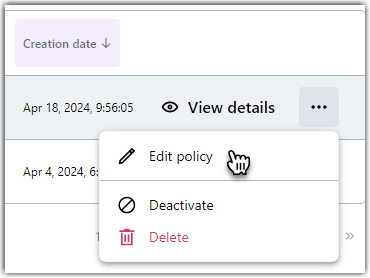Maak een beleid voor LogMeIn Resolve Endpoint Protection
U kunt een Beleidsregel maken met instellingen voor Eindpuntbeveiliging van LogMeIn Resolve powered by Bitdefender die u op meerdere apparaten kunt toepassen.
Endpoint Protection biedt je de volgende functies:
- Snelle en volledige scans uitvoeren
- Scanprofiel definiëren (Toegeeflijk, Normaal, Agressief)
- USB-scanbeleid definiëren (Altijd, Vragen, Nooit, Apparaat blokkeren)
- Bestanden en processen uitsluiten van scans
- Poortscans blokkeren
- Schakel het delen van de internetverbinding uit
- Anti-phishing inschakelen
- Verkeersscan inschakelen
- Quarantaine bedreigingen
Doe het volgende om een nieuw beleid in te stellen:
Veelgestelde vragen
- Kan ik een actief beleid uitschakelen?
-
Ja. Beweeg de muisaanwijzer op de pagina
Beleidsregels voor eindpuntbeveiliging over de beleidsregels die u wilt wijzigen en selecteer het contextmenu
 aan de rechterkant. Selecteer vervolgens wat u met de Beleidsregels wilt doen:
aan de rechterkant. Selecteer vervolgens wat u met de Beleidsregels wilt doen:
- Deactiveren - Schakel een actief beleid uit.
- Verwijderen - Verwijder het geselecteerde beleid.
- Activeren - Een gedeactiveerde Beleidsregel inschakelen.
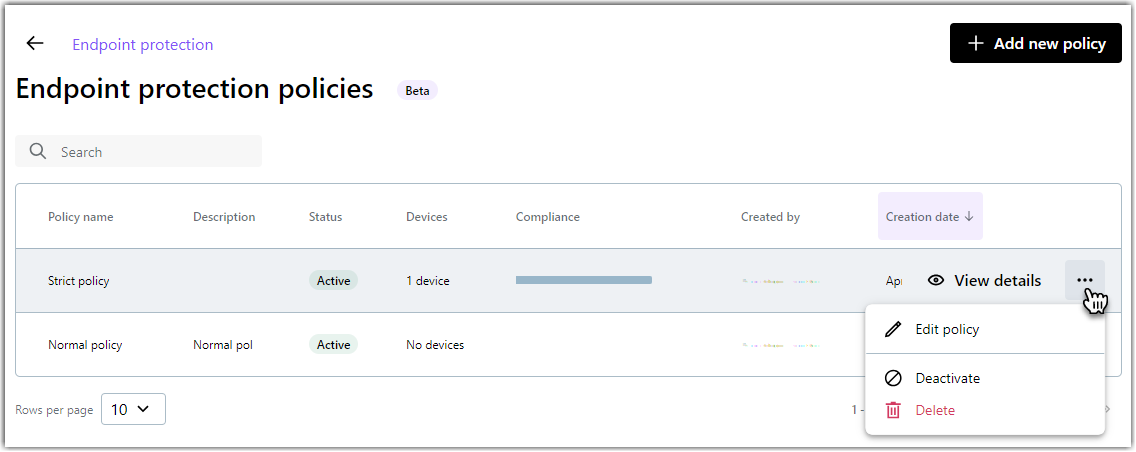
- Kan ik een Beleidsregel toepassen op offline apparaten?
- Ja. Zodra een apparaat online gaat, wordt de Beleidsregel voor eindpuntbeveiliging automatisch toegepast.
- Kan ik Beleidsregels toepassen op een Mac?
- Nee. Deze functie is alleen beschikbaar op Windows-apparaten.
- Kan ik beleidsregels toepassen op een Windows server?
- Ja. Voor ondersteunde Windows serveredities, zie LogMeIn Resolve Eindpuntbeveiliging mogelijk gemaakt door Bitdefender
- Kan ik meerdere Beleidsregels voor eindpuntbeveiliging toepassen op een apparaat?
- Nee. Er kan slechts één beleid op een apparaat worden toegepast.
- Waar kan ik zien welk beleid is toegepast op een apparaat?
- U kunt de lijst met apparaten in de beleidsinstellingen zien. Bewerk hiervoor een beleid en ga naar de pagina Apparaten selecteren.